컴퓨터라는 것도 처음에 영국에서 만들어지고, 미국에서 발전하다 보니 원서를 읽어야 하기도 했고, 윈도우도 일부러 영문윈도우를 설치 후 한글이 입력 가능하도록 해서 쓴 적도 있으며, 30년 전쯤 썼던 Lotus 1-2-3, Quattro Pro(엑셀과 유사한 프로그램)는 메뉴 자체가 영어였습니다. 그래서, 엑셀도 영어 메뉴로 바꿔볼까 합니다.
윈도우 11과 마이크로소프트 365 기준으로 설명하므로 화면이 다를 수 있습니다.
1. 교정 언어로 영어 설치
엑셀에서 파일 - 옵션 - 언어로 들어가면 Office 표시 언어와 작성 언어 및 교정의 두 가지가 있는데, 표시 언어는 메뉴 및 도움말에 사용되고, 작성 언어 및 교정은 문서 편집, 언어 교정 및 정렬 등에 사용합니다. 그런데, 표시 언어에는 영어가 있는데, 작성 언어 및 교정에는 없습니다.
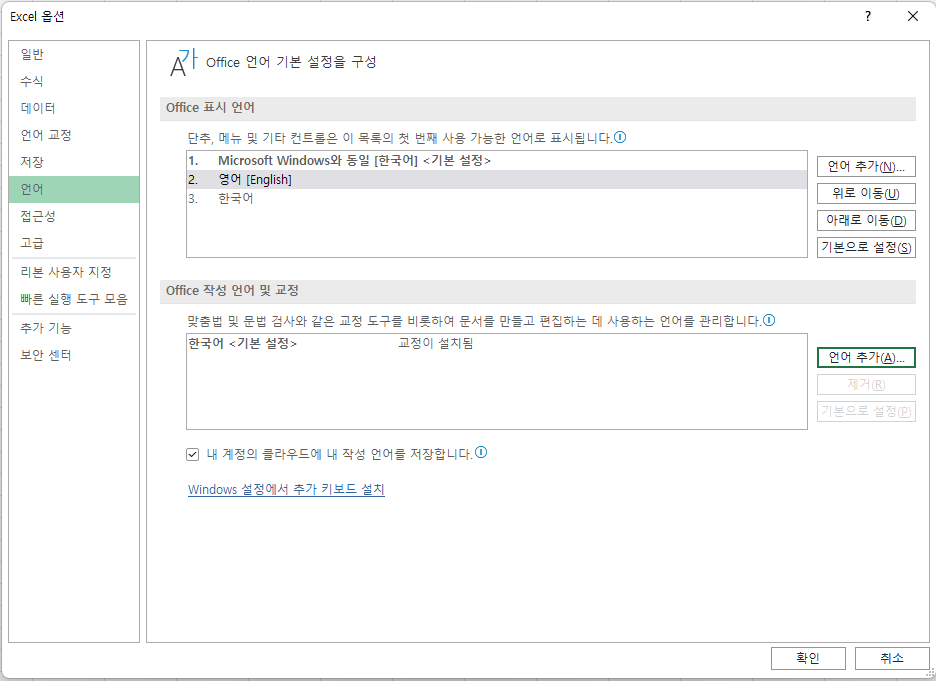
취소 버튼을 누르고 나옵니다.
가. 교정 언어로 영어가 설치되지 않은 경우의 영어 맞춤법 검사
Office 작성 언어에 영어가 없다고 해서 영어가 입력되지 않는 것은 아닙니다. A5셀에 dreem이라고 오타를 입력한 다음 검토 탭을 누르고 맞춤법 검사 명령을 누르면
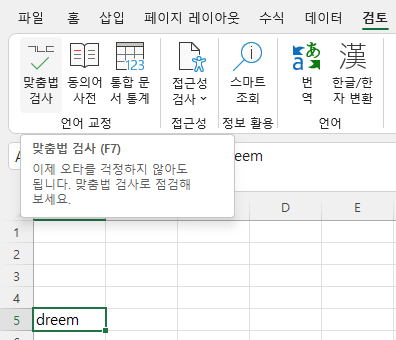
영어 교정 사전이 없어 바로 '맞춤법 검사가 끝났습니다.'란 메시지가 표시됩니다.
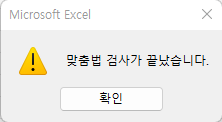
나. 교정 언어로 영어(미국) 설치
영어 단어에 대해 교정이 필요하다면 파일 탭 - 옵션 - 엑셀 옵션 창에서 언어를 선택하고, 아래 'Office 작성 언어 및 교정' 오른쪽의 '언어 추가' 버튼을 누른 후 표시되는 언어 목록에서 영어(미국)로 이동한 후 아래 추가 버튼을 누릅니다.
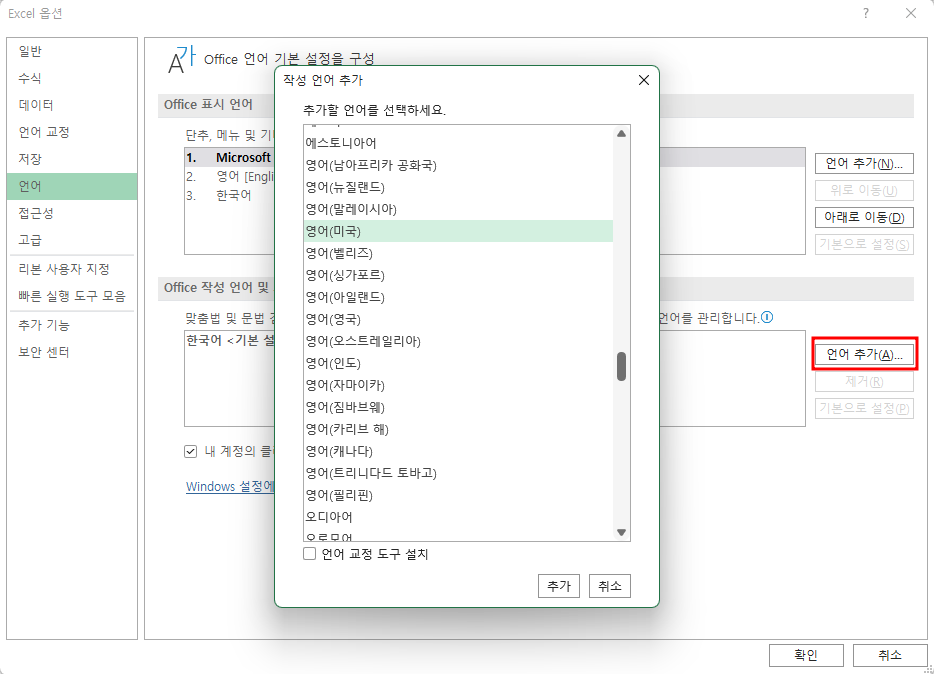
그러면 영어(미국) 교정이 설치됨이라고 표시가 됩니다. 그리고, 아래 확인 버튼을 누르면
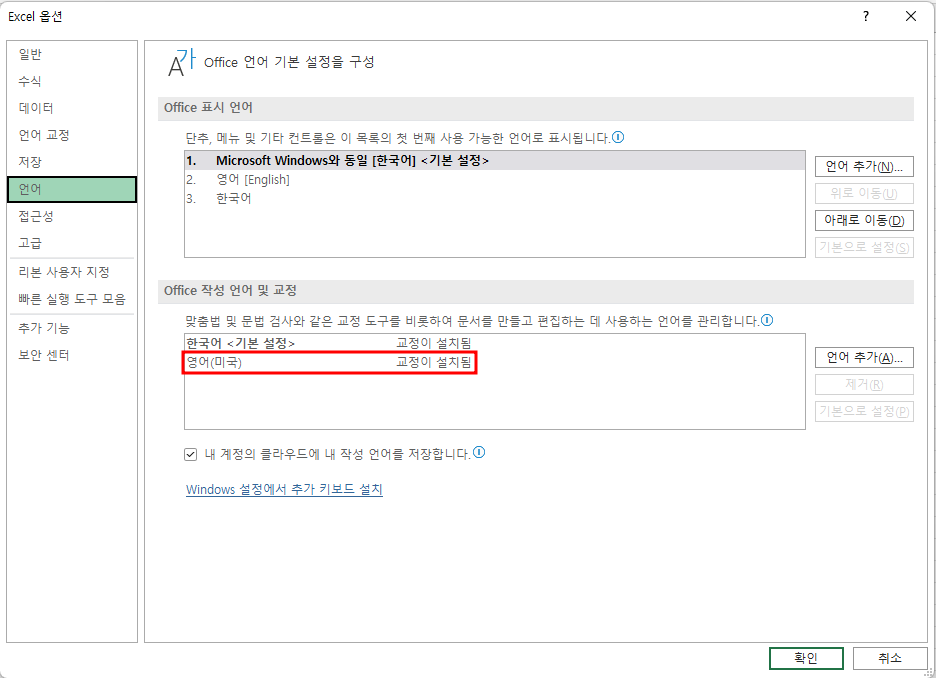
'언어 변경 사항을 적용하려면 Office를 다시 시작하세요.'라고 하는데, 엑셀을 닫았다 열면 됩니다.
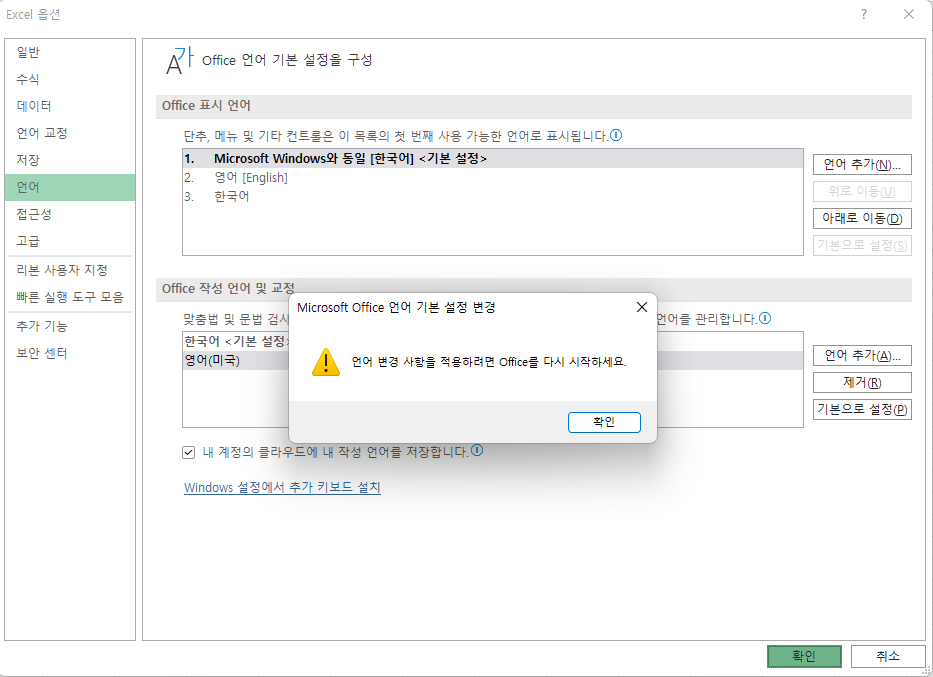
엑셀 오른쪽 위 창 닫기 아이콘을 눌러서 재시작합니다.
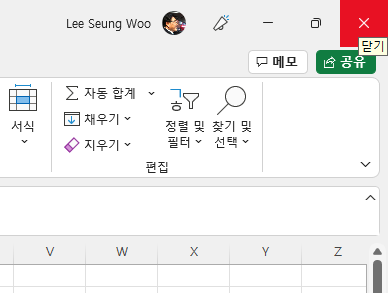
닫기 아이콘을 누르면 '변경 내용을 이 파일에 저장하시겠습니까?'라고 묻는데 알아서 저장 또는 저장 안 함을 클릭하기 바랍니다.
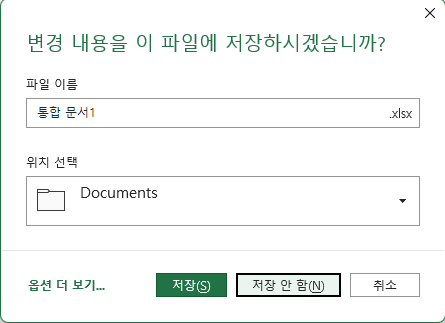
다. 영어(미국) 교정 언어 설치 후 맞춤법 검사
A5셀에 dreem이라고 잘못 입력한 다음, 검토 탭의 맞춤법 검사 명령을 누르면
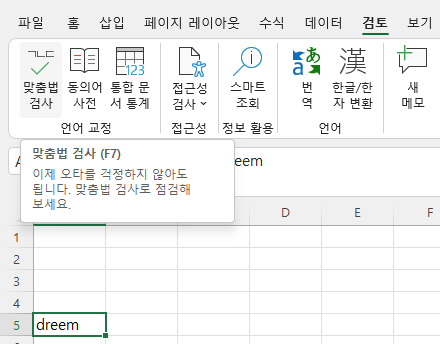
dream을 추천해줍니다. 그 아래 '사용할 사전의 언어'를 보면 '영어(미국)'으로 되어 있습니다.
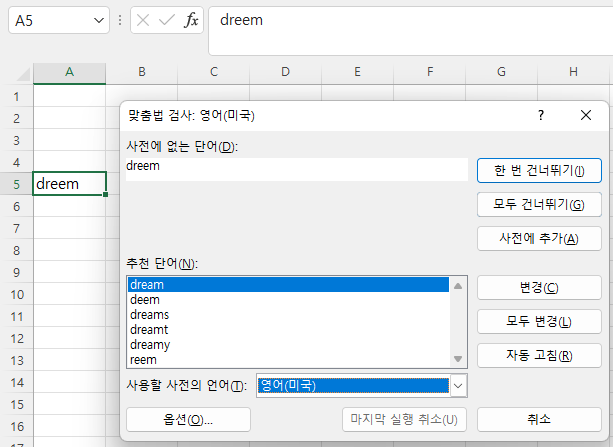
변경을 누르면 dream으로 변경되고, 더 이상 교정할 단어가 없으면 '맞춤법 검사가 끝났습니다.'란 메시지가 표시됩니다.
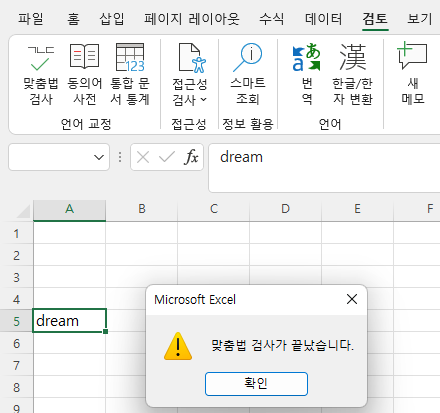
확인 버튼을 눌러 메시지 창을 닫습니다.
2. 표시 언어를 영어로 변경
가. 표시 언어로 영어[English] 설치
저는 이미 설치한 것인지, 윈도우 11에서는 기본으로 영어가 설치되어 있는 것인지 영어[English]가 이미 있습니다. 그러나 영어[English]가 없다면 오른쪽 언어 추가 버튼을 누른 후 영어[English]를 선택해서 설치하면 됩니다.
![표시 언어로 영어(미국)[English] 설치](https://blog.kakaocdn.net/dn/bApqEZ/btrJmwHP4Wx/JRj8K079JxvheiMnbHYBj1/img.png)
나. 표시 언어를 영어[English]로 변경하기
표시 언어가 'Microsoft Windows와 동일(한국어) <기본 설정>'이라고 되어 있는데, 아래로 이동 버튼을 누르거나, 영어[English]를 클릭한 후 위로 이동을 누르면 영어가 표시 언어가 됩니다. 그리고 아래 확인 버튼을 누릅니다.
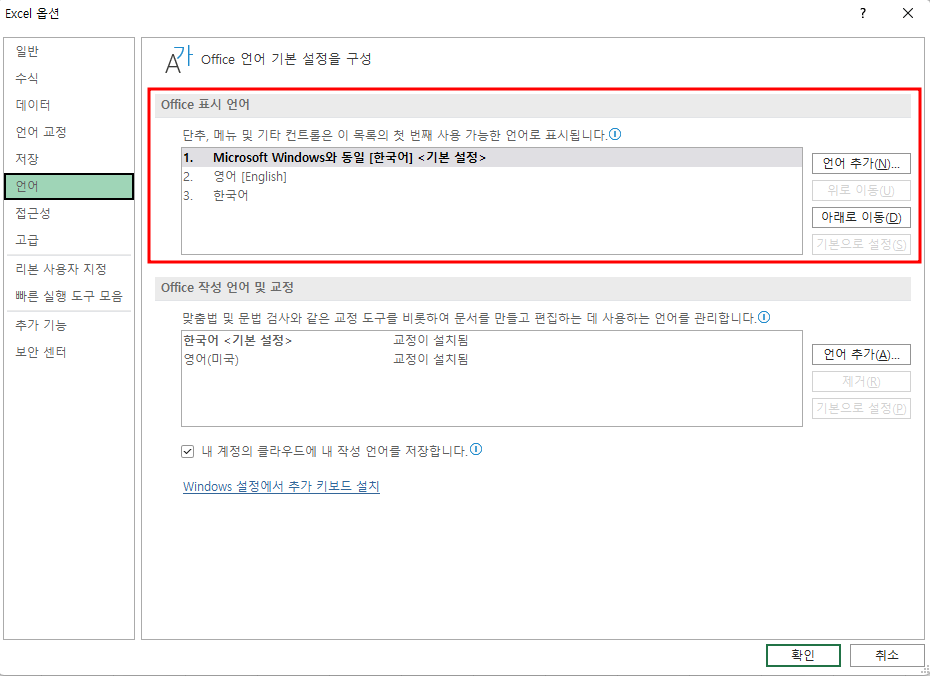
그러면 교정 언어를 설치할 때와 마찬가지로 '언어 변경 사항을 적용하려면 Office를 다시 시작하세요.'라고 하므로 엑셀을 닫았다 엽니다.
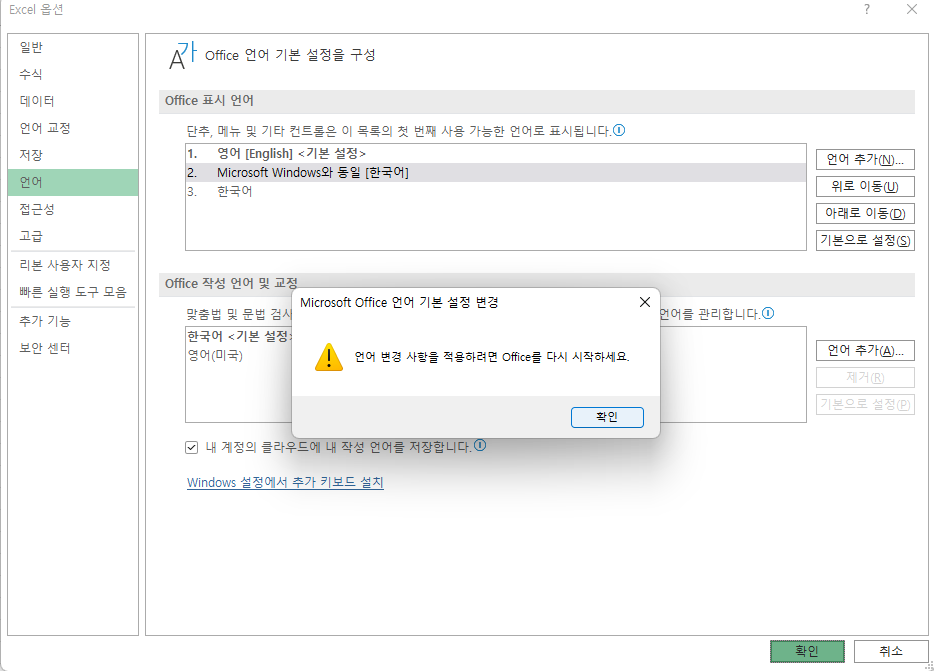
그리고, 엑셀 초기화면을 보면 'Good Evening', 'Blank workbook' 등 영어로 표시되고, 'Blank workbook'을 누르면
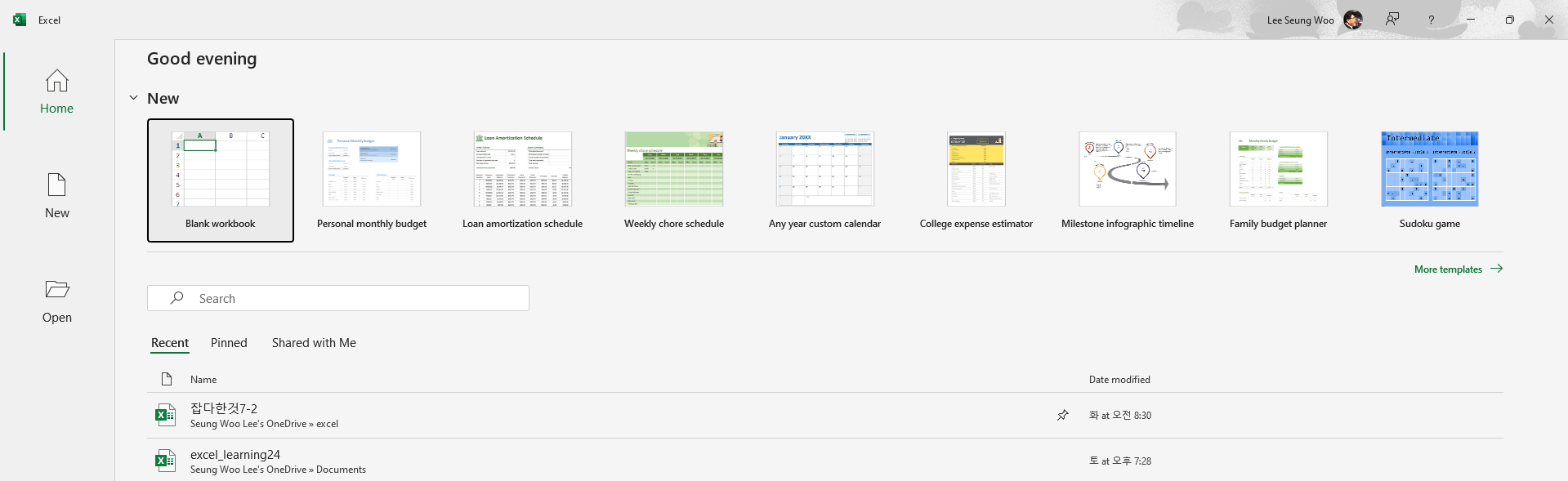
메뉴가 File, Home 등 영어로 변경되었습니다.

리본 메뉴를 한꺼번에 캡처해서 글자가 잘 안보이므로 2개로 나눠 다시 캡처해보겠습니다.
수식이 Formulas이고, 자동 줄 바꿈은 Wrap Text, ''병합하고 가운데 맞춤'은 Merge & Center까지는 비슷한데, 표시 형식은 Number라고 전혀 다르게 되어 있습니다. 그리고, 맑은 고딕은 Malgun Gothic으로 가능한데 여전히 한글입니다.
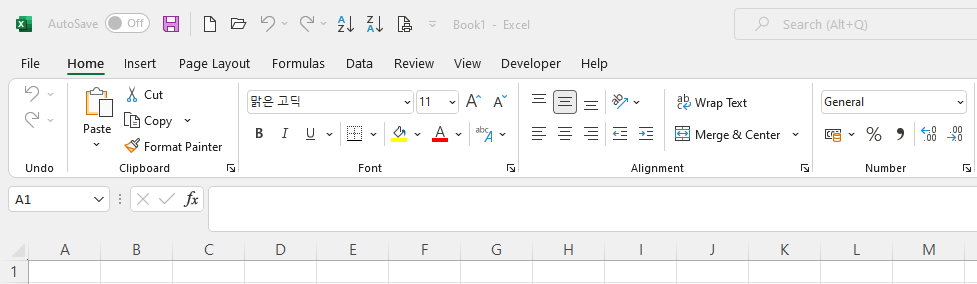
조건부 서식은 Conditional Formatting, 표 서식은 Format as Table, 자동 합계는 AutoSum, 지우기는 Clear 등으로 되어 있습니다.
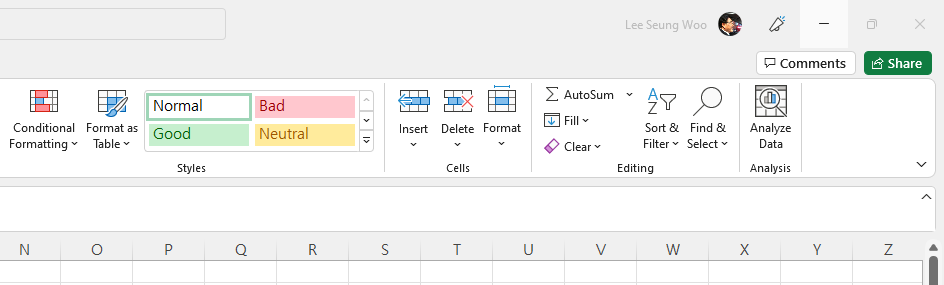
F1키를 누르면 표시되는 도움말도 영어로 표시됩니다. Collaborate가 한글로 뭔가 언어를 한글로 바꾼 후 확인해 보니 '공동 작업'이라고 되어 있습니다.
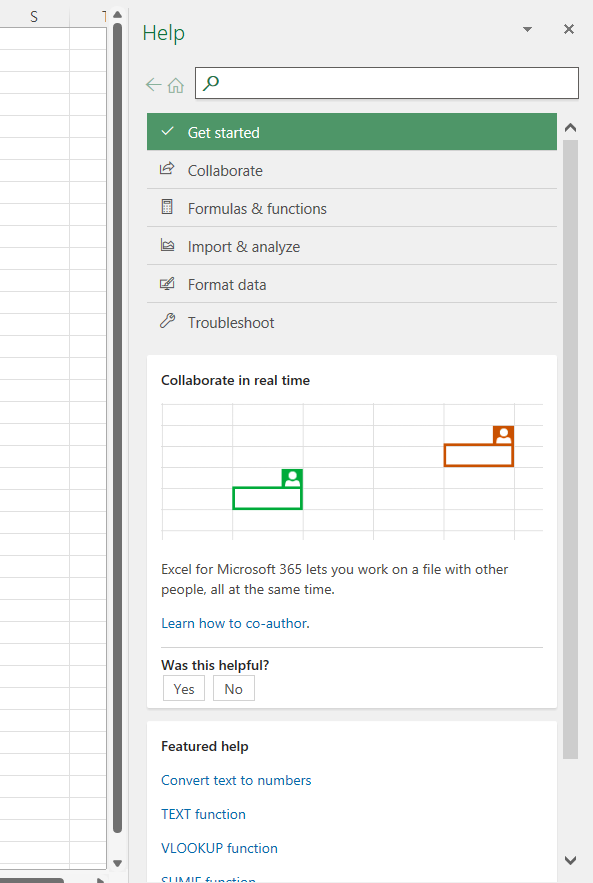
어떤 것은 한글이 이해하기 쉽고, 어떤 것은 영어가 이해하기 쉬운 등 언어별로 감이 다릅니다.
3. 표시 언어를 한글로 돌리기
너무 빨리 돌아가나요?
영어로 사용하실 분은 한글로 천천히 바꾸셔도 됩니다. 좀 낯설어도 금방 적응될 수 있습니다.
한글로 돌리려면 File - Options - Excel Options 창에서 Language를 선택하고, English <preferred>를 선택한 후 Move Down 버튼을 누르고 OK 버튼을 누릅니다.
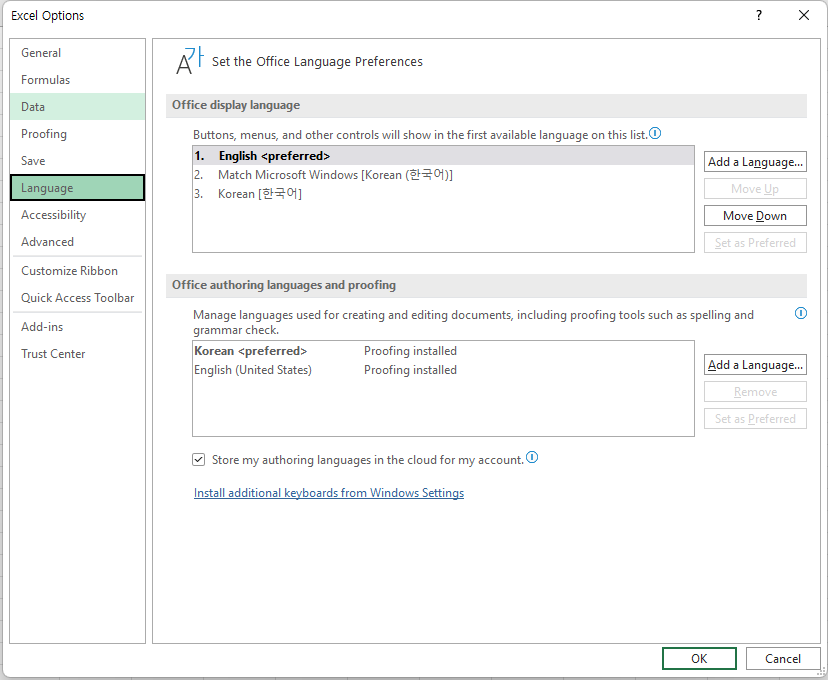
오피스를 다시 시작하라고 하므로 엑셀을 닫았다 엽니다.
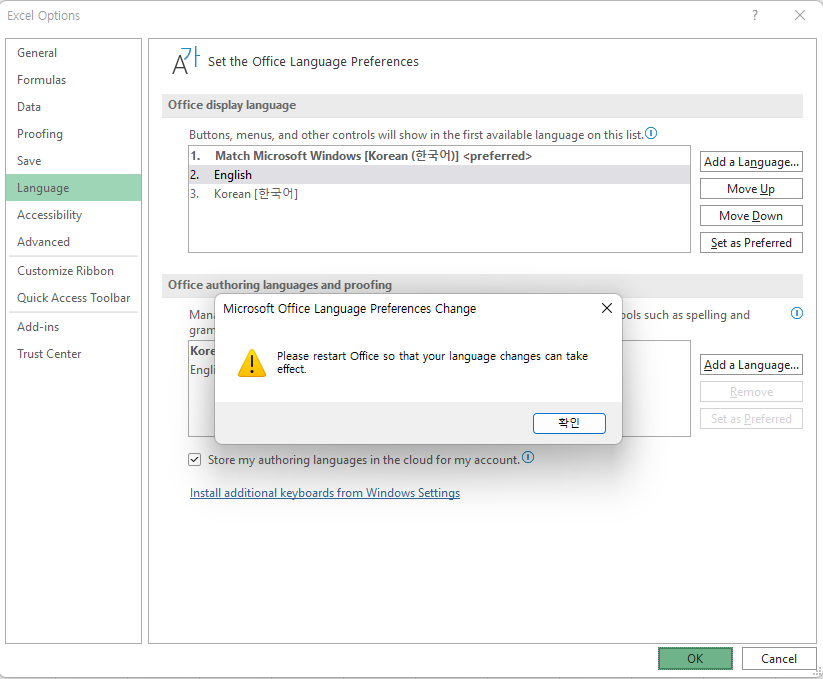
이제 그리운 한국어로 돌아왔습니다.
'Excel' 카테고리의 다른 글
| 엑셀 배우기(28) - 인쇄 설정(2) - 페이지 설정(여백, 용지 방향, 크기, 인쇄 용역, 페이지 나누기 삽입, 제거, 모두 원래대로) (0) | 2022.08.13 |
|---|---|
| 엑셀 배우기(27) - 인쇄 설정(1) - 기본, 페이지 나누기 미리 보기, 페이지 레이아웃, 사용자 지정 보기 (0) | 2022.08.12 |
| 엑셀 배우기(25) - Microsoft 사이트의 엑셀 도움말을 영어로 보기 (0) | 2022.08.10 |
| 엑셀 배우기(24) - 표시 형식(7) -사용자 지정(custom number format)(3) (0) | 2022.08.09 |
| 엑셀 배우기(23) - 표시 형식(6) -사용자 지정(custom number format)(2) (0) | 2022.08.08 |